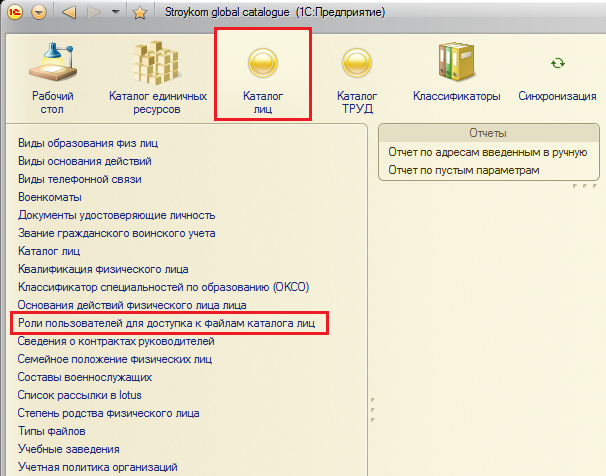Утративший силу
Доступ | Категория В (Пользователь) | Категория Б (Лица ввод данных) | Категория А (Лица полные права) | Модератор Каталога лиц |
Просмотр общедоступных параметров Каталога лиц | + | + | + | + |
Заведение лиц в Каталоге и возможность изменения лиц в течение 30 минут от даты создания | – | + | + | + |
Доступность закладки «Информация» | – | – | – | + |
Может изменять основной расчетный счёт | – | – | + | + |
Настройка вкладок в карточке лица. Классификатор параметров лиц | – | – | – | + |
Может ввести карточку лица с ОПФ = «Индивидуальные предприниматели» и с признаком «Ввести без проверок» | – | + | + | + |
Может ввести карточку лица с признаком «Ввести без проверок», ОПФ не проверяется | – | – | – | + |
Может изменять должность (Справочник «Должности») | – | – | – | + |
Доступность заполнения сведений о создании, реорганизации, прекращении деятельности юридического лица (просмотр и редактирование) | – | – | + | – |
Доступность заполнения сведений о создании, реорганизации, прекращении деятельности юридического лица (ввод и редактирование в течение 30 минут) | – | + | + | + |
Доступность заполнения сведений о создании, реорганизации, прекращении деятельности юридического лица (просмотр) | + | + | + | + |
Выставлять статус обработки | – | – | – | + |
Видимость группы вида Юр/Физ лица | – | – | – | + |
Может не проверяться корректность ввода ИНН | – | – | – | + |
Для каждого пользователя можно настроить доступ к файлам «Карточки лица». По умолчанию у любого пользователя нет прав даже на просмотр.
Доступ можно настроить в «Каталоге лиц» → «Роли пользователей для доступа к файлам каталога лиц» (рисунок 82).
- Просмотр – пользователь может только просматривать прикрепленные к карточке лица файлы.
- Ввод данных – пользователь может добавлять новые файлы в карточку лица или редактировать уже прикрепленные файлы.
- Только для своих – пользователь может или просматривать, или добавлять/редактировать файлы только в карточке организации, сотрудником которой он является (действует при установленном признаке «Ввод данных»).
Для добавления доступа необходимо нажать кнопку «Создать». Откроется окно для задания настроек пользователя (рисунок 83).
Если у пользователя не настроен доступ, то пользователь не сможет ничего делать с файлами в карточке лица.
Если не настроен доступ к определенному Виду документа, то он не сможет ничего сделать с файлами с данным видом документов.
Для пользователя, которому будет настраиваться доступ, обязательно должна быть заведена карточка в «Каталоге лиц» и прикреплена при настройке доступа пользователя к «Каталогу лиц». Иначе пользователю будет закрыт доступ к файлам в карточке лица.
Описание работы с файлами в карточке лица представлено в разделе Добавление файла в «Карточке лица».
Например: «запись И документ» – в реквизитах должны быть и «запись» и «документ» (с учетом морфологии);
Например: «запись ИЛИ документ» – в реквизитах должно быть хотя бы одно из слов «запись» или «документ»;
Например: «закрытие НЕ месяц» – будут найдены все, содержащие «закрытие», но не содержащие слова «месяц». Использование «~» в начале строки не допускается;
- РЯДОМ/n (NEAR/[+/-]n) – поиск данных, содержащих в одном реквизите указанные слова с учетом морфологии на расстоянии n слов между словами.
- Знак указывает, в каком направлении от первого слова будет искаться второе слово («+» – после первого; «-» – до первого слова).
- Если знак не указан, то будет найдены данные, содержащие указанные слова на дистанции n слов друг о друга. Порядок слов не имеет значения.
- «фен РЯДОМ/3 воздух» – будут найдены данные, в которых «воздух» находится не более 3-х слов до или после «фен»;
- фен РЯДОМ/+3 воздух – будут найдены данные, в которых «воздух» находится не более 3-х слов после «фен»;
- фен РЯДОМ/-3 воздух – будут найдены данные, в которых «воздух» находится не более 3-х слов перед «фен».
- РЯДОМ(NEAR) – упрощенный оператор дистанции: оба слова расположены не далее, чем в 8-ми словах друг от друга; пример: «проведение РЯДОМ документ»;
- "" (текст в кавычках) – поиск точной с учетом морфологии фразы,
- * – поиск с использованием группового символа (замена окончания слова). Должно быть введено более 1 значащего символа;
- # – нечеткий поиск слов с заданным количеством отличий от указанного (если не указано, то = 1); пример: запрос «#Система» найдет «систама», «сивтема»; запрос «Система#2»" найдет «ситтама», «сеттема»;
- ! – поиск с учетом синонимов русского, английского и украинского языков. «!» ставится перед соответствующим словом; пример: поиск «!красный кафель», найдет еще и «алый кафель» и «коралловый кафель».